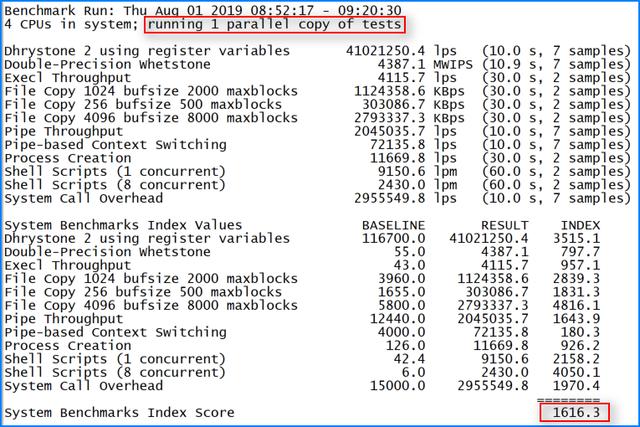笔记本win10无法连接wifi网络(Win10笔记本连接WiFi失败)
明明手机可以连接WiFi并正常上网,但是在Win10笔记本中却连不上WiFi,出现黄色问号,显示网络访问不成功,这是为什么呢?很多人被这个问题困扰着,虽然网上有一些解决方法,但是并不一定好用,在此,小租分享一种解决方法,亲测有效。

Win10笔记本无法连接WiFi怎么办?
注意:为了确保Win10能够正常连接无线WiFi,前提是电脑中内置了无线网卡、网卡驱动正常,并开启了无线功能。
如图,鼠标点击任务栏中的网络图标,选择【网络和Internet设置】,

进入设置界面,点击【更改适配器选项】,

进入网络连接界面,双击需要连接的无线网络,

如图,点击【无限属性】,然后进入无线网络属性界面,,点击【安全】——【高级设置】,

进入高级设置界面,勾选【为次网络启用联邦信息处理标准(FIPS)兼容】,点击确定,

断开WiFi,重新连接,即可正常使用无线网络了。
租电脑找小租
,免责声明:本文仅代表文章作者的个人观点,与本站无关。其原创性、真实性以及文中陈述文字和内容未经本站证实,对本文以及其中全部或者部分内容文字的真实性、完整性和原创性本站不作任何保证或承诺,请读者仅作参考,并自行核实相关内容。文章投诉邮箱:anhduc.ph@yahoo.com